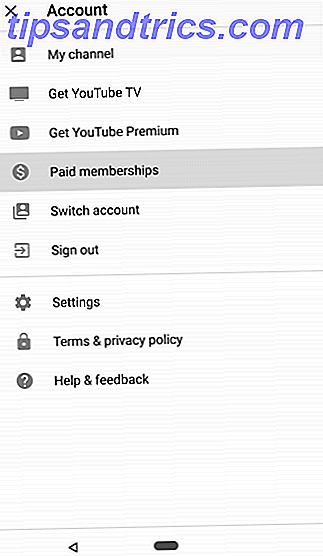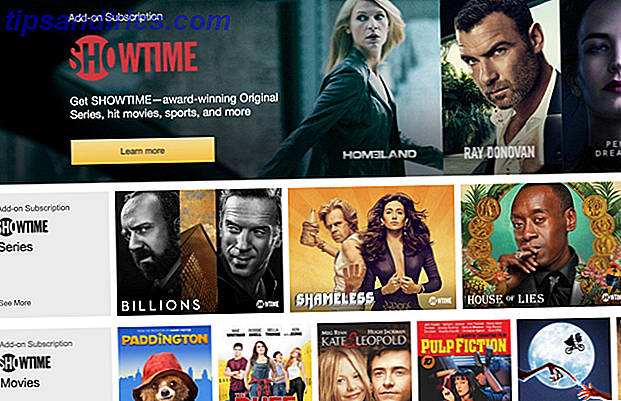Se il tuo utilizzo di Spotify su Android è costituito da poco più che caricare playlist e stazioni radio, allora ti stai davvero perdendo alcune delle altre cose interessanti di cui è capace l'app.
Dalla ricerca sovralimentata all'integrazione con il tuo software di navigazione, Spotify ha un sacco di funzionalità extra che potresti non conoscere, ma che dovrebbero davvero iniziare a utilizzare. Ecco la nostra scelta del meglio.
1. Ricerche avanzate
Puoi davvero concentrarti sulla musica che vuoi ascoltare usando gli operatori di ricerca nell'app Spotify. Puoi limitare i tuoi risultati di ricerca a specifici artisti, album, anni o generi o solo vedere nuove uscite.
Alcuni degli operatori che vorrai utilizzare includono:
- artista: [nome] - Vedi solo i risultati dell'artista (es. artista: "david bowie").
- traccia: [nome] - Vedi solo i brani con quel titolo (ad es. traccia: eroi).
- album: [nome] - Vedi solo gli album con quel titolo (ad es. album: "station to station").
- anno: [anno] o anno: [anno-anno] - Vedere solo i rilasci di quell'anno o intervallo di anni (ad es. anno: 1974 o anno: 1972-1978).
- AND, OR, o NOT - Vedi i risultati che contengono entrambi, o ne escludono uno (es. Bowie E regina).
- tag: new - Vedi le nuove uscite.
- genere: alternativa - Visualizza solo i risultati taggati con un genere specifico.
- Per risultati ancora più specifici è possibile combinare più operatori in una singola ricerca (ad es. Artista: "david bowie" anno: 1970-2016 NON anno: 1981-2010).
Ce ne sono un altro paio, come per l'etichetta che ha pubblicato un disco. Controllare il sito Web di Spotify per l'elenco completo.
2. Integrazione GPS
Se si utilizza il telefono per la navigazione GPS Smartphone vs Sat Nav: Si deve acquistare un dispositivo GPS dedicato? Smartphone o navigatore satellitare: dovresti acquistare un dispositivo GPS dedicato? C'è ancora un buon motivo per acquistare un navigatore satellitare in auto o un GPS portatile per uso esterno? Leggi di più e ascolta anche Spotify in macchina, saprai quanto è difficile quando devi passare da una all'altra.
Integrazione di Spotify con l'app di navigazione Waze di proprietà di Google Waze vs. Google Maps: quale app navigherà verso casa Più veloce Waze contro Google Maps: quale app navigherà verso casa Più veloce Waze e Google Maps sono entrambe solide app di navigazione, ma quale è il migliore ? Leggi di più si prende cura di questo. I due lavorano insieme senza problemi. Puoi mantenere Waze come app in primo piano e ottenere controlli musicali Spotify sovrapposti nella parte superiore dello schermo. Oppure tieni Spotify in primo piano e guarda il tuo prossimo turno da Waze nella sovrapposizione.
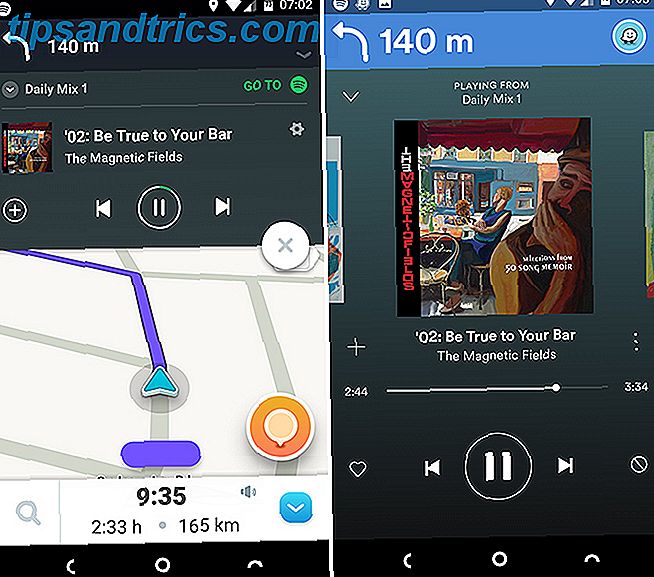
È così semplice e non richiede quasi nessuna configurazione o configurazione. Basta attivare la funzione nelle impostazioni di Spotify, installare Waze e sei a posto.
3. In esecuzione
Spotify Running è stato annunciato con qualche fanfara qualche anno fa, quindi è una sorpresa che sia così ben nascosto nell'app.
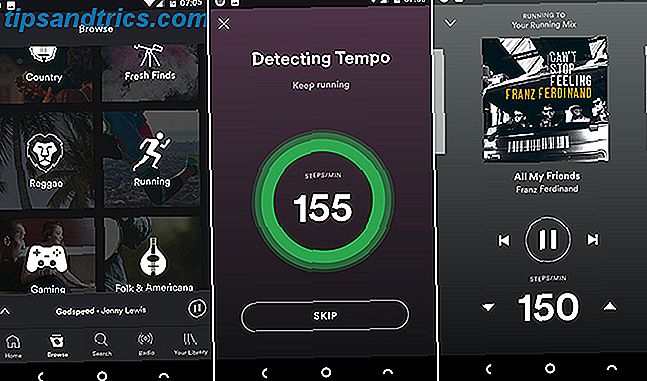
La funzione offre una serie di playlist dinamiche - curate o selezionate dai tuoi preferiti Come fare Spotify per consigliare la musica Ti divertirai Come farti consigliare Spotify per la musica Ti divertiremo In questo articolo ti diamo cinque consigli per far ottenere a Spotify per conoscerti meglio Questi dovrebbero aiutare gli algoritmi di Spotify a consigliare la musica più adatta ai tuoi gusti personali. Leggi di più - per accompagnarti nella tua corsa quotidiana. Il vantaggio è che l'app utilizza i sensori del telefono per misurare la velocità di esecuzione. Quindi seleziona i brani con il tempo corrispondente. Per utilizzare Running, andare su Sfoglia> Playlist> In esecuzione quindi selezionare una playlist.
4. Collegamenti di interfaccia
Non è difficile orientarti nell'app Spotify, anche se ci sono alcune scorciatoie nascoste che possono portarti in posti ancora più veloci.
- Tocca due volte il pulsante Cerca nella barra in basso non solo per aprire la schermata di ricerca, ma anche per avviare la tastiera.
- Nella schermata Now Playing, tocca il titolo della canzone per saltare direttamente all'album su cui è presente.
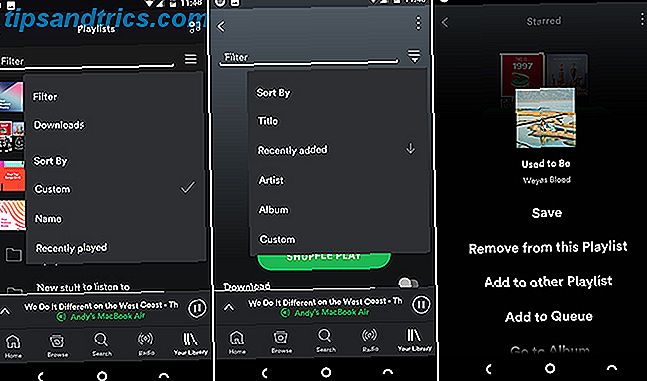
- Scorri verso il basso nella schermata Playlist o Your Music per visualizzare le varie opzioni di filtro. Questi includono la possibilità di vedere solo le playlist che hai scaricato per l'utilizzo offline.
- Lo stesso gesto a scorrimento all'interno di una playlist ti consente di ordinare le tracce.
E la lunga stampa è supportata quasi ovunque. Invece di cercare di battere con precisione il piccolo pulsante a tre punti, tocca e tieni premuto su qualsiasi traccia per far apparire tutta una serie di opzioni.
5. Testi
Al momento della scrittura, l'app Android Spotify non ha il supporto completo e integrato per i testi delle canzoni. Per alcuni brani e album selezionati, ti dà testi e curiosità dal servizio Genius. Chiamato Behind the Lyrics, appare in cima alla copertina dell'album nella schermata Now Playing ogni volta che è disponibile.
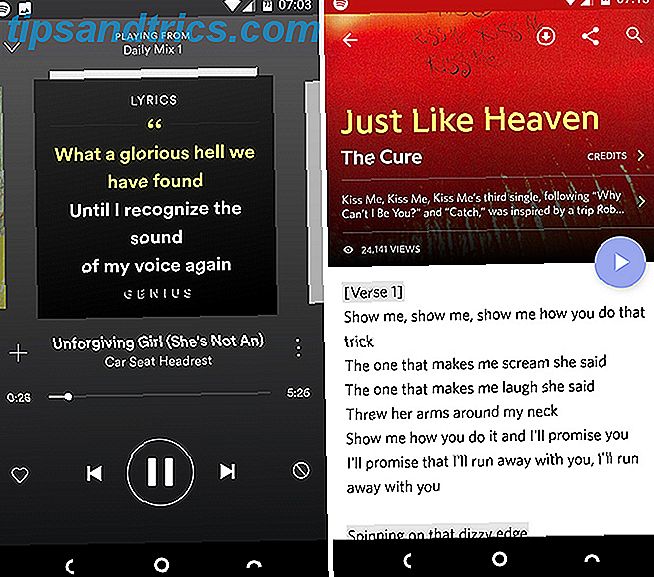
Una soluzione migliore è installare l'app Genius dal Play Store. Puoi impostarlo per rilevare automaticamente quale brano è in riproduzione e visualizzare i testi per te. Controlla anche Musixmatch, che fa la stessa cosa. Entrambe le app sono gratuite.
6. Podcast
Esistono molte eccellenti app per podcast per Android Gli 8 migliori giocatori di podcast per Android Gli 8 migliori giocatori di podcast per Android Vuoi ascoltare i podcast sul tuo telefono o tablet Android? Lascia che ti mostriamo quali app usare. Per saperne di più, e per gli appassionati di podcast seri li raccomandiamo su Spotify.
Ma per l'ascoltatore occasionale, Spotify funziona davvero bene. La selezione va bene, se non è completa come la troverai altrove. E c'è un po 'di comodità nell'avere musica e podcast integrati nella stessa app.
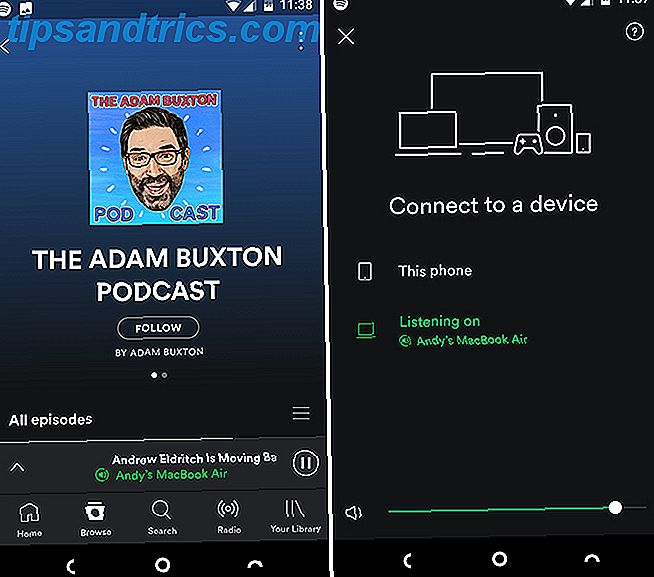
L'app Android può anche essere utilizzata per ascoltare i podcast nell'app desktop, cosa che normalmente non è possibile fare. Carica uno spettacolo sul tuo telefono, quindi fai clic sul pulsante Connetti a un dispositivo e seleziona il tuo computer (è necessario che Spotify sia installato e in esecuzione anche su quella macchina).
7. Telecomando
L'opzione Connetti a un dispositivo, che trovi nella schermata Now Playing, può anche essere utilizzata per trasformare l'app Spotify in un telecomando per un altro dispositivo.
Quando ascolti Spotify su un altro dispositivo, come PC, TV o PS4, devi tenere l'app aperta sul telefono. Puoi quindi utilizzare l'app per vedere quale brano è in riproduzione, saltare avanti e indietro e mettere in coda le nuove playlist.
8. Riproduzione automatica
Con decine di milioni di tracce da trasmettere, non c'è motivo per cui la tua musica debba interrompersi solo perché hai raggiunto la fine della tua playlist.
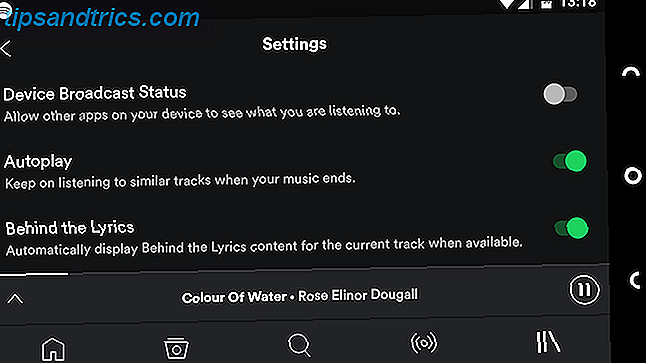
Questa è la premessa di Autoplay. Una volta terminata l'ultima canzone della playlist, continuerà automaticamente a riprodurre tipi di musica simili, finché non deciderai di interromperla. La riproduzione automatica dovrebbe essere abilitata per impostazione predefinita, ma in caso contrario, vai in Impostazioni per attivarla.
9. Impostazioni audio
Molte persone si attengono all'impostazione predefinita dell'app, ma Spotify ha alcune opzioni extra che possono migliorare la tua esperienza di ascolto. Sono tutti trovati in Impostazioni, e il primo a guardare è Crossfade .

Trovato in Riproduzione, Dissolvenza dissolve la traccia corrente e la successiva in, ed è disabilitata per impostazione predefinita. Per ridurre la quantità di silenzio tra i brani, attivalo e impostalo su un paio di secondi. Per un mix continuo a una festa, imposta una durata di dissolvenza incrociata più lunga di 10 o 12 secondi.
Appena sotto è Normalize volume . Questo dovrebbe essere attivato di default ed è raccomandato. Normalizza riproduce tutti i brani a circa lo stesso livello di volume.
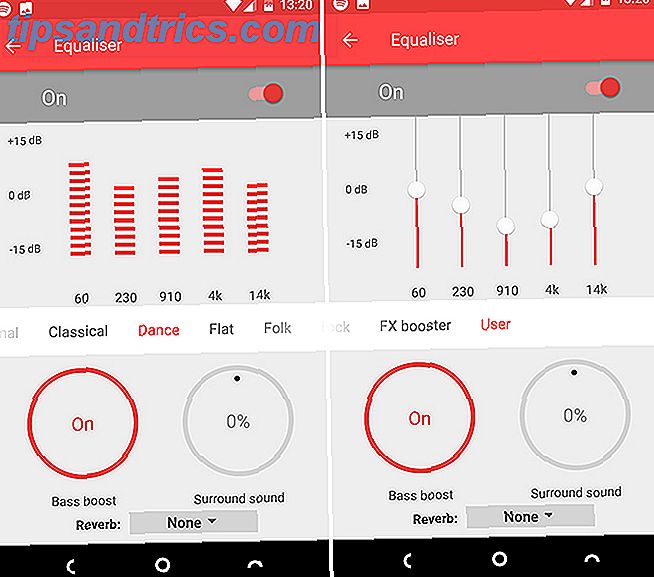
Infine, verso la parte inferiore dello schermo è Equalizzatore. Toccando questo si apre un nuovo pannello e consente di regolare l'uscita audio Le migliori 4 app per Android Equalizer per il miglior audio Le 4 migliori app per Android Equalizer per il grande audio Sia che tu stia ascoltando canzoni o podcast sul tuo dispositivo Android, ne hai bisogno uno queste fantastiche applicazioni di equalizzazione. Leggi di più per abbinare il tuo stile preferito.
Suggerimento: quando si utilizza un equalizzatore, provare ad abbassare i cursori piuttosto che a sollevarli, il che può causare distorsioni. Ad esempio, per aumentare i bassi e gli acuti, ridurrai solo i livelli medi.
10. Ridurre l'utilizzo dei dati
Se non stai attento, Spotify può mangiare attraverso il piano dati del telefono in pochissimo tempo. Per fortuna, ha alcune impostazioni che è possibile modificare per evitare che ciò accada.
Innanzitutto, scarica musica per ascoltare offline. Apri una playlist o un album e tocca il dispositivo di scorrimento accanto a Download . Quindi, limitati ad ascoltare solo la musica scaricata andando in Impostazioni e mettendo l'app in modalità Offline . Dovrai disattivarlo di nuovo e connetterti almeno una volta ogni 30 giorni per mantenere l'accesso alle tue tracce scaricate.
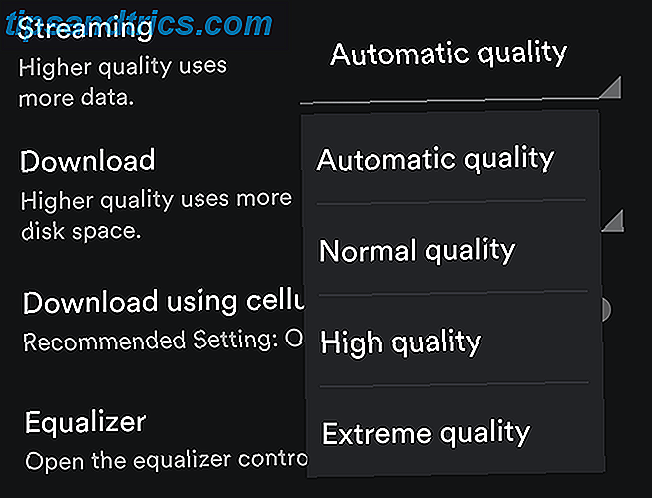
Per continuare lo streaming, ma ridurre al minimo l'utilizzo dei dati, vai su Impostazioni> Qualità musicale e imposta la qualità del flusso su Normale . Inoltre, controlla che Download using cellular sia impostato su Off .
11. Condivisione sociale
Spotify è ottimo per condividere i tuoi gusti musicali. Ha il supporto integrato per Facebook e il servizio di ricerca musicale Last.fm. A proposito, se vuoi disconnettere il tuo account Spotify da Facebook, puoi farlo solo tramite l'app desktop.
Non vuoi condividere ciò che stai ascoltando in questo momento? Vai in Impostazioni e seleziona Private Session .
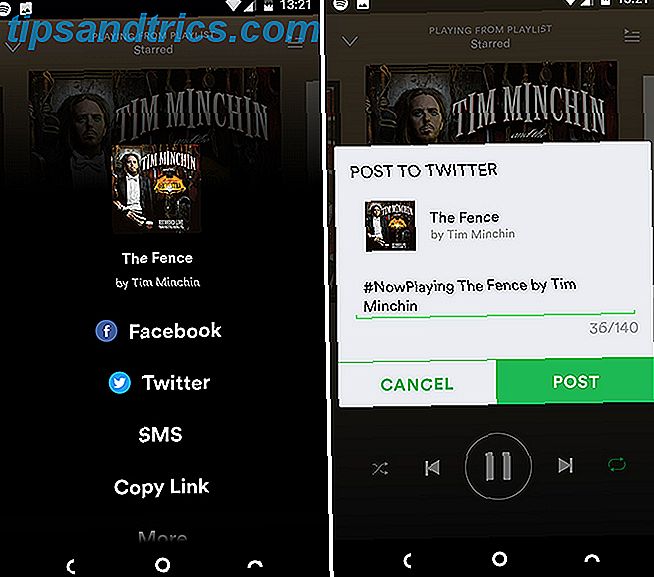
È anche facile condividere manualmente ciò che stai ascoltando, con un collegamento, con altri servizi online. Tocca il pulsante del menu a tre punti accanto a un brano o album e seleziona Condividi, quindi scegli dove e come vuoi condividere. La pubblicazione su Facebook o Twitter aggiunge automaticamente #NowPlaying .
Le tue caratteristiche preferite?
C'è molto di più in Spotify che potrebbe essere immediatamente ovvio. Alcune delle funzioni meno conosciute aiutano l'applicazione ad integrarsi in quasi ogni parte della tua vita.
Quali sono le tue funzioni preferite nell'app Spotify e cosa ti piacerebbe vedere aggiunto in futuro? Unisciti a noi nei commenti per condividere i tuoi pensieri.